8.6.1 for Windows安装配置手册_DTT.pdf
### Informatica PowerCenter 8.6.1 for Windows 安装与配置关键知识点 #### 一、安装前准备事项 **PowerCenter 8.6.1 对系统的配置要求** | 安装产品 | CPU数目 | 系统内存 | 硬盘空间 | 操作系统 | |-------------------------|------|--------|------|------------------------------| | PowerCenter Advanced Edition | 4 | 4GB | 2.3GB | Windows 2000/2003<br>Sun Solaris<br>HP-UX<br>IBM AIX<br>Red Hat Linux<br>SUSE Linux | | PowerCenter Standard Edition | 1 | 1GB | 1.3GB | Windows 2000/2003<br>Sun Solaris<br>HP-UX<br>IBM AIX<br>Red Hat Linux<br>SUSE Linux | | PowerCenter Services | 1 | 1GB | 500MB | Windows 2000/2003<br>Sun Solaris<br>HP-UX<br>IBM AIX<br>Red Hat Linux<br>SUSE Linux | | PowerCenter Client | 1 | 512MB | 300MB | Windows 2000/2003/XP | **注意事项**: - **磁盘空间需求**: PowerCenter Server 需要额外 1GB 的磁盘空间用于存储临时文件。 - 在 UNIX 系统中,安装程序会将临时文件写入 `/tmp` 路径。 - 在 Windows 系统中,默认情况下安装程序会将临时文件写入默认路径。可以通过修改 `TMP` 或 `IATEMPDIR` (InstallAnywhere) 环境变量来更改此路径。 - **最简化的安装**(适用于低配置系统): - **PowerCenter Server**: 可能需要减少内存分配和磁盘空间的需求,具体方法参见文档中的说明。 - **PowerCenter Client**: 适用于配置较低的 Windows 系统,如 Windows XP。 #### 二、PowerCenter Server 在 Windows 下的安装步骤 1. **选择安装语言**: - 选择安装语言后点击【OK】继续。 2. **欢迎界面**: - 点击【下一步】进入下一步骤。 3. **选择操作类型**: - 选择【安装 PowerCenter 8.6.1】并点击【下一步】。 4. **指定产品的 license key 文件**: - 选择对应的 license key 文件后点击【下一步】。 5. **验证产品安装的先决条件**: - 如果所有先决条件均满足,则可以点击【下一步】继续。 6. **选择安装路径**: - 自定义安装路径后点击【下一步】。 7. **配置 HTTPS**: - 选择默认设置后点击【下一步】。 8. **安装描述**: - 查看安装描述后点击【安装】开始安装过程。 9. **显示安装进度**: - 观察安装进度直至完成。 10. **选择创建或加入域**: - 选择【Create New Domain】并点击【下一步】。 11. **配置域资料库数据库**: - 根据使用的数据库类型(Oracle/MSSQLServer/IBM DB2)进行配置。 - 例如,配置 Oracle 数据库时,需要提供服务器地址、端口、SID 等信息。 12. **配置域和节点信息**: - 输入相应的域名、节点名等信息后点击【下一步】。 13. **域和节点创建中**: - 等待创建过程完成。 14. **取消勾选【在不同的用户……】**: - 点击【下一步】继续。 15. **Informatica Services 配置中**: - 等待配置过程完成。 16. **安装成功**: - 显示安装日志,点击【完成】完成安装。 #### 三、PowerCenter Client 的安装步骤 1. **选择安装语言**: - 选择安装语言后点击【OK】继续。 2. **欢迎界面**: - 点击【下一步】进入下一步骤。 3. **选择操作类型**: - 选择【安装 PowerCenter 8.6.1】并点击【下一步】。 4. **验证产品安装的先决条件**: - 如果所有先决条件均满足,则可以点击【下一步】继续。 5. **选择安装路径**: - 自定义安装路径后点击【下一步】。 6. **安装描述**: - 查看安装描述后点击【安装】开始安装过程。 7. **显示安装进度**: - 观察安装进度直至完成。 8. **安装成功**: - 显示安装日志,点击【下一步】继续。 9. **选择登录的客户端**: - 不选择任何选项直接点击【完成】完成安装。 #### 四、PowerCenter 8.6.1 控制台管理操作 1. **登录 Administration Console**: - 使用管理员账户登录 Administration Console。 2. **创建 Repository Service**: - 在 Administration Console 中创建 Repository Service。 3. **创建 Integration Service**: - 创建 Integration Service 用于数据集成任务。 4. **启动/停止 Repository Service**: - 在 Administration Console 中启动或停止 Repository Service。 5. **启动/停止 Integration Service**: - 同样地,在 Administration Console 中启动或停止 Integration Service。 6. **启动/停止 Node 上的 Informatica Services**: - 控制节点上 Informatica Services 的启动和停止状态。 #### 五、PowerCenter 8.6.1 Client 配置 1. **配置客户端 Domain**: - 选择【Add a new domain】来添加一个新的 Domain 配置。 2. **配置相关信息**: - 输入 Domain 名称等相关信息后点击【OK】。 3. **选择控制台配置的 Repository Service (rep)**: - 选择之前在 Administration Console 中配置好的 Repository Service。 通过以上步骤,用户可以顺利完成 Informatica PowerCenter 8.6.1 的安装与配置,并能够利用其功能强大的数据集成能力来进行数据处理和分析工作。
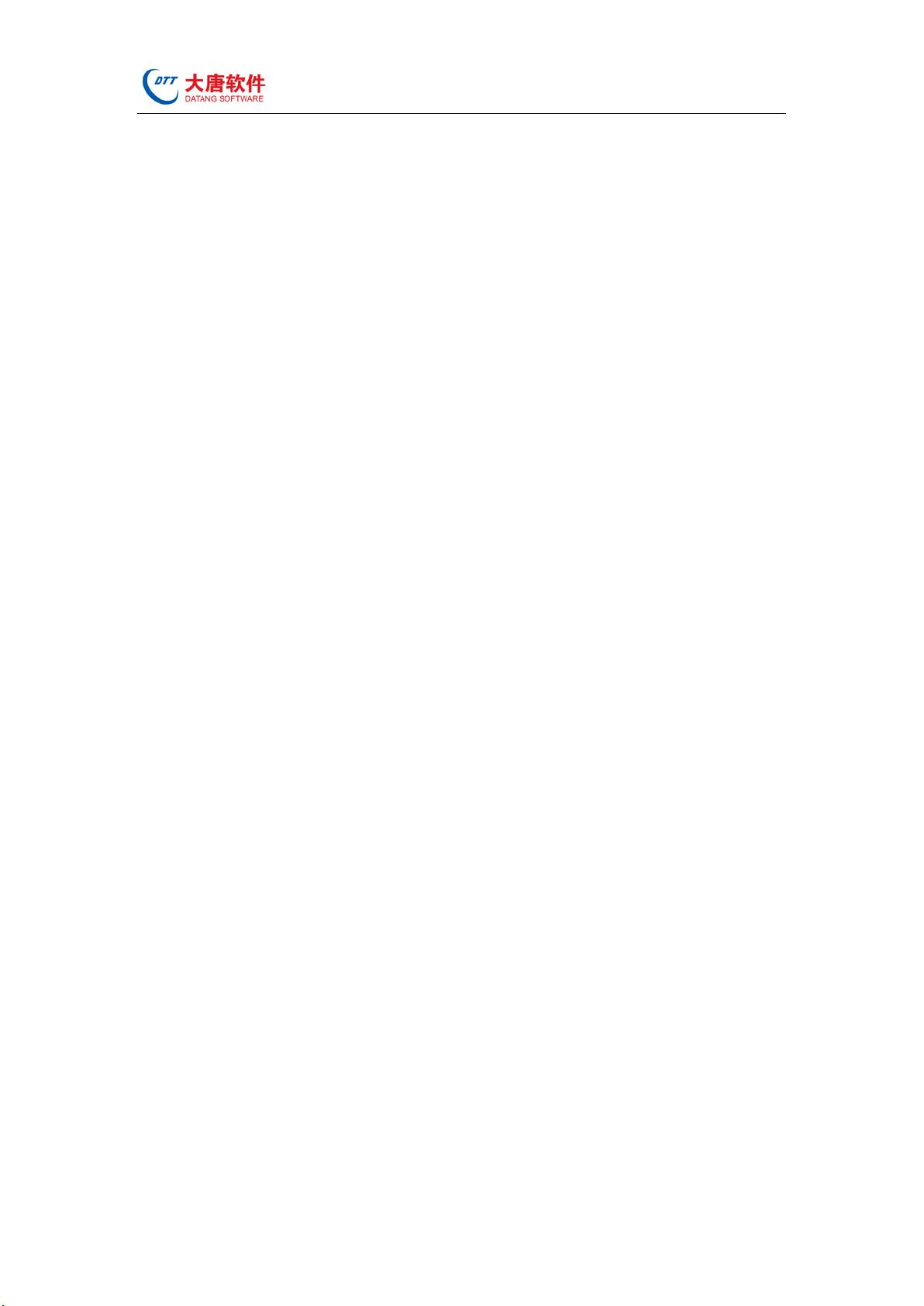
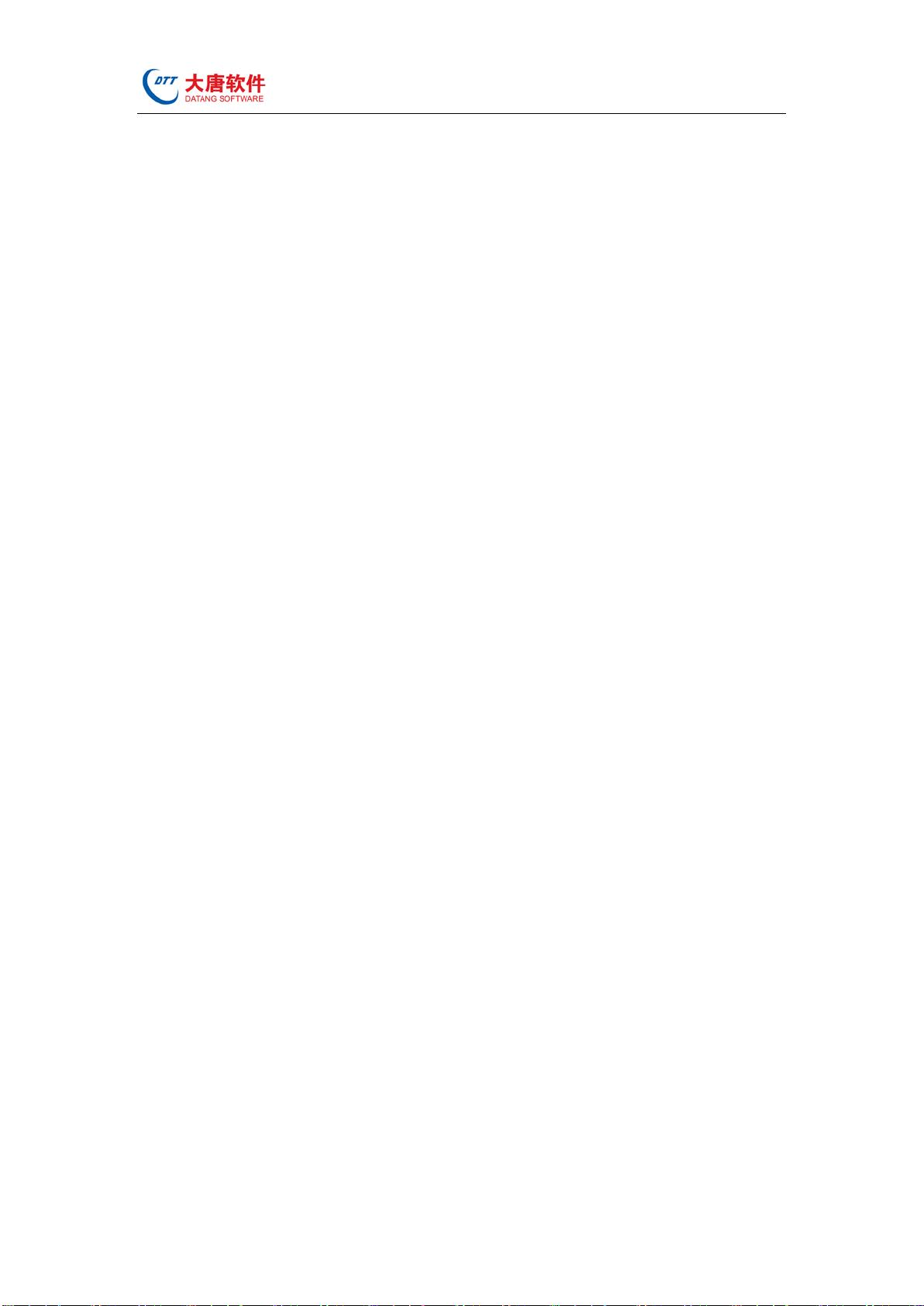
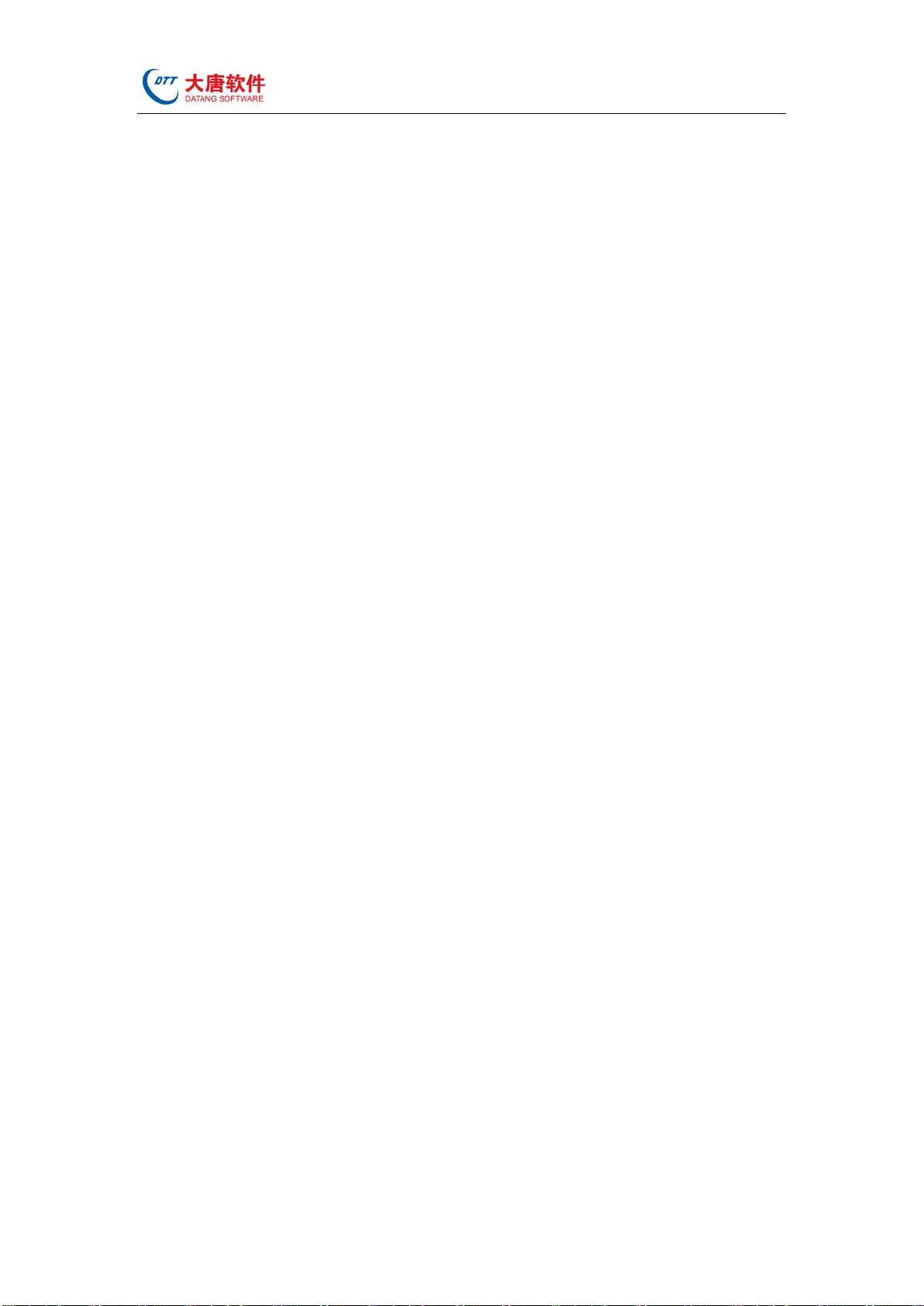
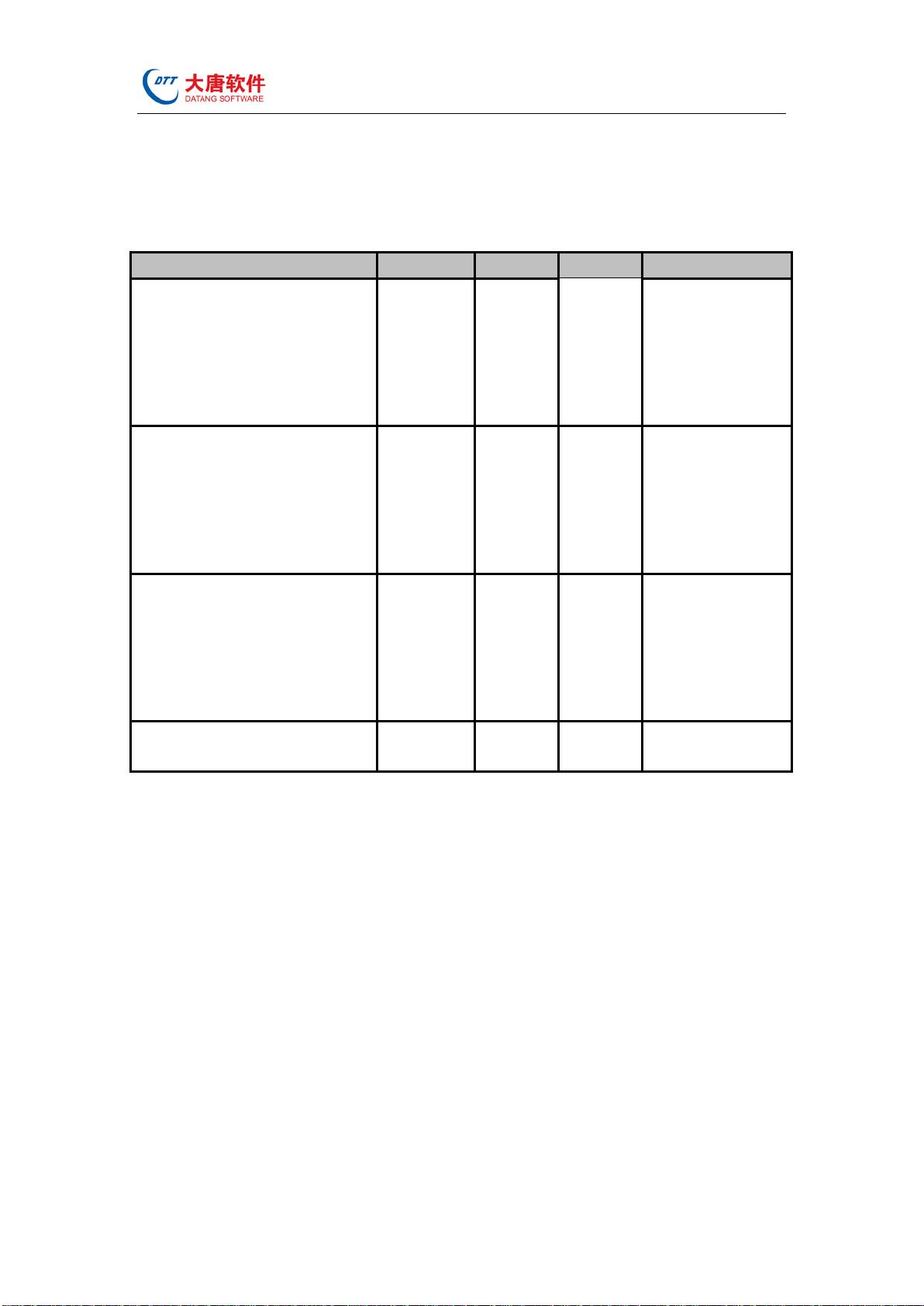
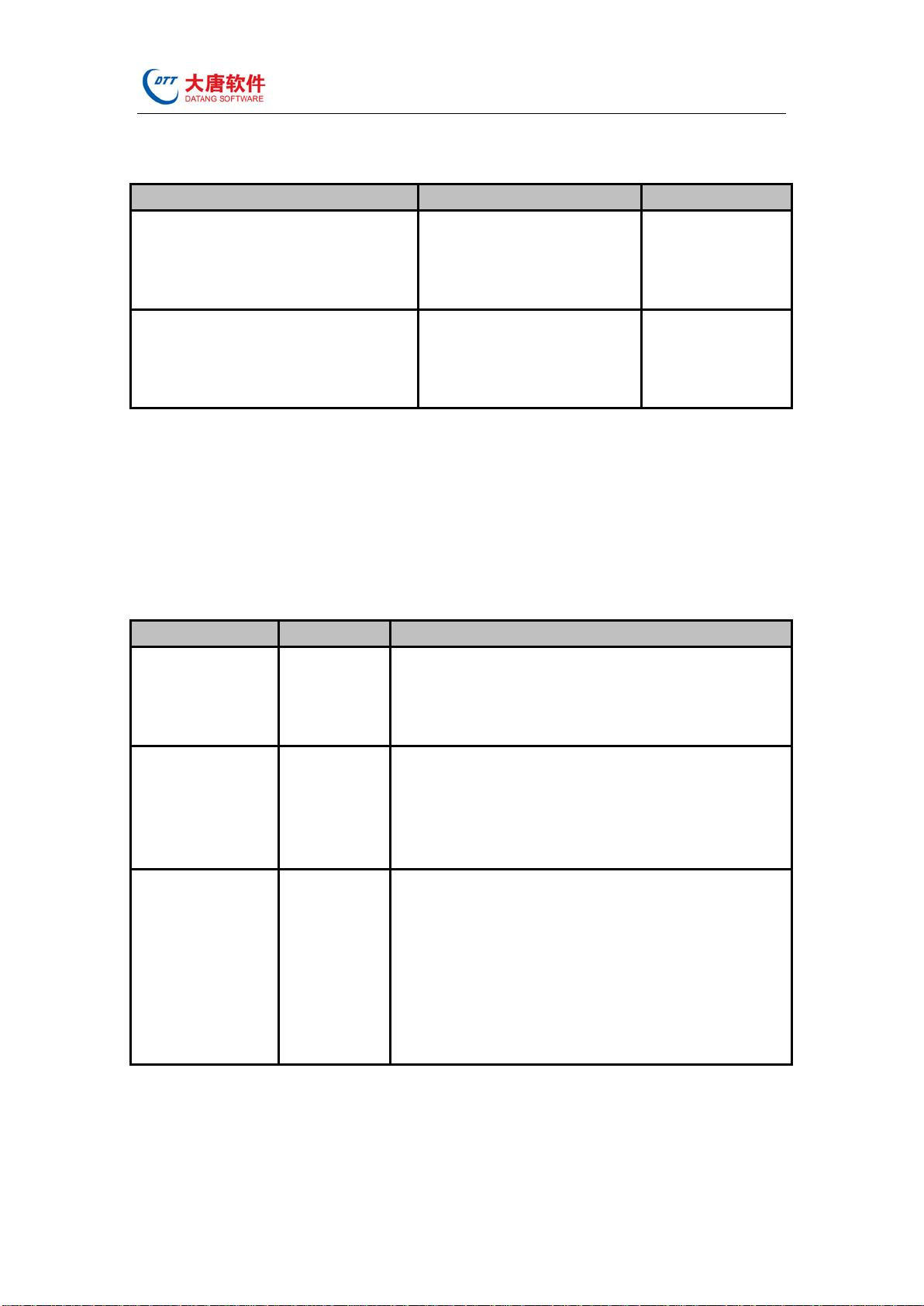
剩余28页未读,继续阅读

- 粉丝: 0
- 资源: 1
 我的内容管理
展开
我的内容管理
展开
 我的资源
快来上传第一个资源
我的资源
快来上传第一个资源
 我的收益 登录查看自己的收益
我的收益 登录查看自己的收益 我的积分
登录查看自己的积分
我的积分
登录查看自己的积分
 我的C币
登录后查看C币余额
我的C币
登录后查看C币余额
 我的收藏
我的收藏  我的下载
我的下载  下载帮助
下载帮助

 前往需求广场,查看用户热搜
前往需求广场,查看用户热搜最新资源


 信息提交成功
信息提交成功